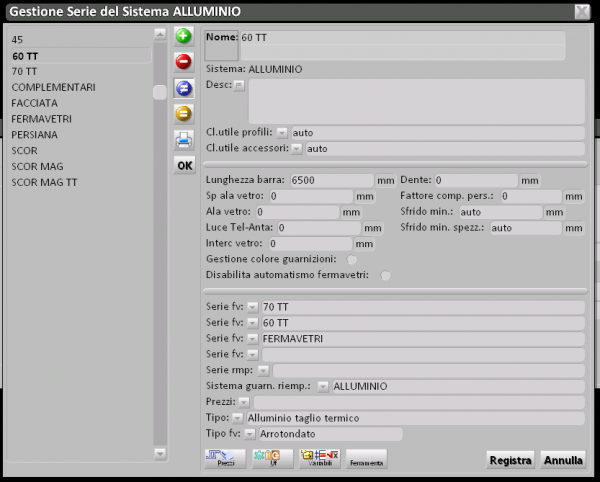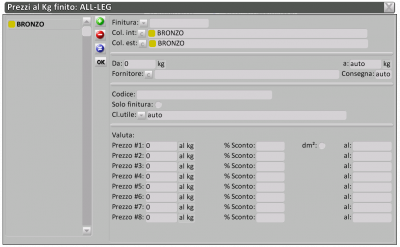Comment créer un système
De Opera Wiki.
Sommaire |
- Cliquez sur le bouton
 pour créer un nouveau système vide.
pour créer un nouveau système vide.
- Saisissez le nom que vous souhaitez donner au nouveau système et le nom du fournisseur de matériel ;
- Pour enregistrer les données saisies, cliquez sur le bouton Fichier:Record.png.
En cliquant sur ![]() , nous pouvons saisir le nom de la série.
, nous pouvons saisir le nom de la série.
Dans la partie centrale de la boîte se trouvent des champs dans lesquels des données standard peuvent être introduites pour les profils de la série. Cela signifie que l'opérateur peut introduire des données qui sont les mêmes pour tous les profils de la série et que le programme enregistrera automatiquement dans les "archives des profils" lors du chargement des profils.
Vous avez créé un nouveau système avec sa série.
Comment définir des prix pour les séries
Allez dans le menu Archives et cliquez sur le sous-menu Systèmes :
Nous sélectionnons le bouton ![]() , pour entrer dans le système, puis, dans l'image suivante, le bouton
, pour entrer dans le système, puis, dans l'image suivante, le bouton ![]() .
.
L'écran de gestion des séries du système s'ouvrira, où nous cliquerons sur le bouton ![]() , puis sur
, puis sur  . :
. :
Le panneau des prix s'ouvre, dans lequel vous pouvez saisir les données relatives aux prix :
Cliquez sur ![]() pour créer un prix pour une couleur ou une finition ; déterminez la finition ou la couleur. Si vous gérez les prix sur base des finitions, rappelez-vous qu'il n'est pas nécessaire d'introduire la couleur comme expliqué dans la section et le chapitre correspondants de ce manuel ; inversement, si vous gérez les prix sur base des couleurs non liées à une finition, il n'est pas nécessaire d'introduire la finition.
pour créer un prix pour une couleur ou une finition ; déterminez la finition ou la couleur. Si vous gérez les prix sur base des finitions, rappelez-vous qu'il n'est pas nécessaire d'introduire la couleur comme expliqué dans la section et le chapitre correspondants de ce manuel ; inversement, si vous gérez les prix sur base des couleurs non liées à une finition, il n'est pas nécessaire d'introduire la finition.
Saisissez le prix et éventuellement la remise. Vous pouvez maintenant vous enregistrer en appuyant sur ![]() .
Si vous souhaitez saisir d'autres prix pour d'autres couleurs ou finitions, répétez l'opération, sinon appuyez sur
.
Si vous souhaitez saisir d'autres prix pour d'autres couleurs ou finitions, répétez l'opération, sinon appuyez sur ![]() pour quitter l'image.
Continuez à appuyer sur
pour quitter l'image.
Continuez à appuyer sur ![]() et
et ![]() pour revenir à l'archive du système.
pour revenir à l'archive du système.
Autres articles